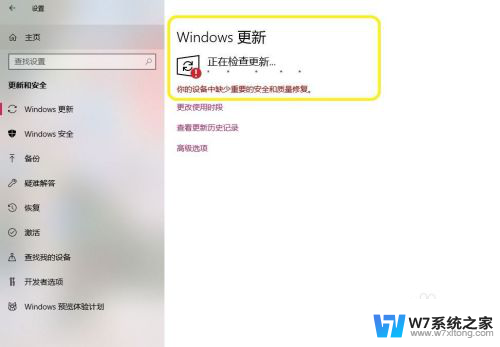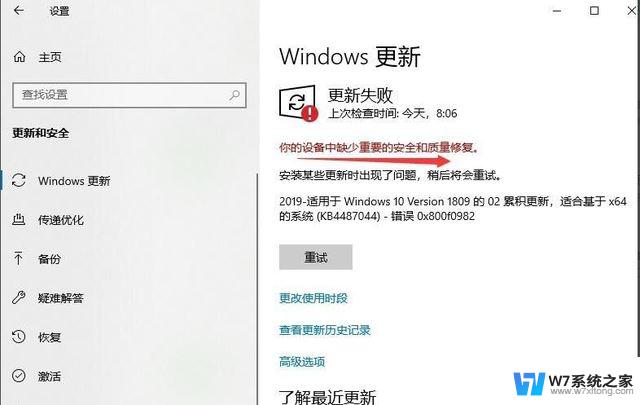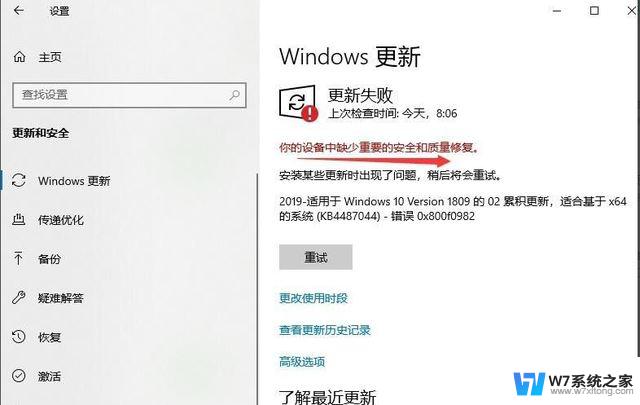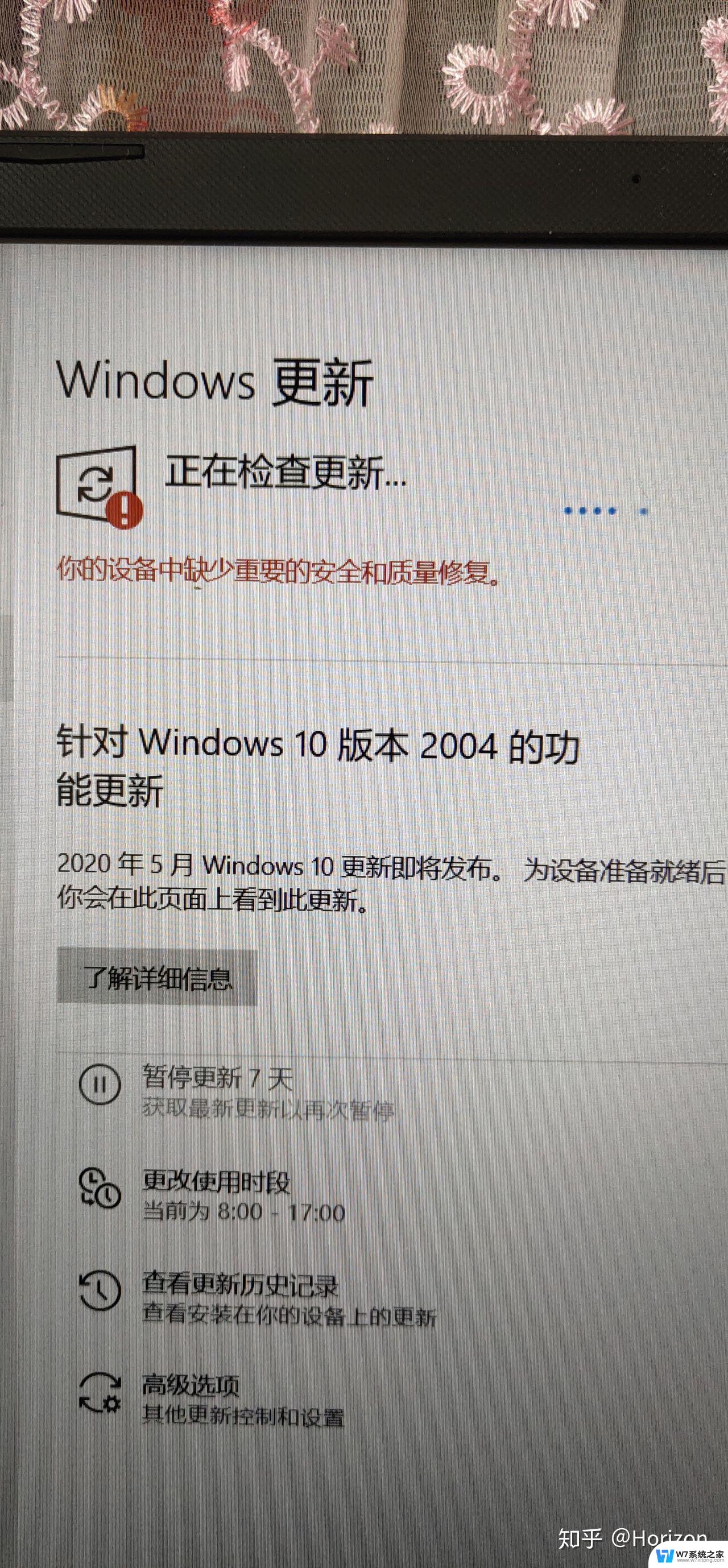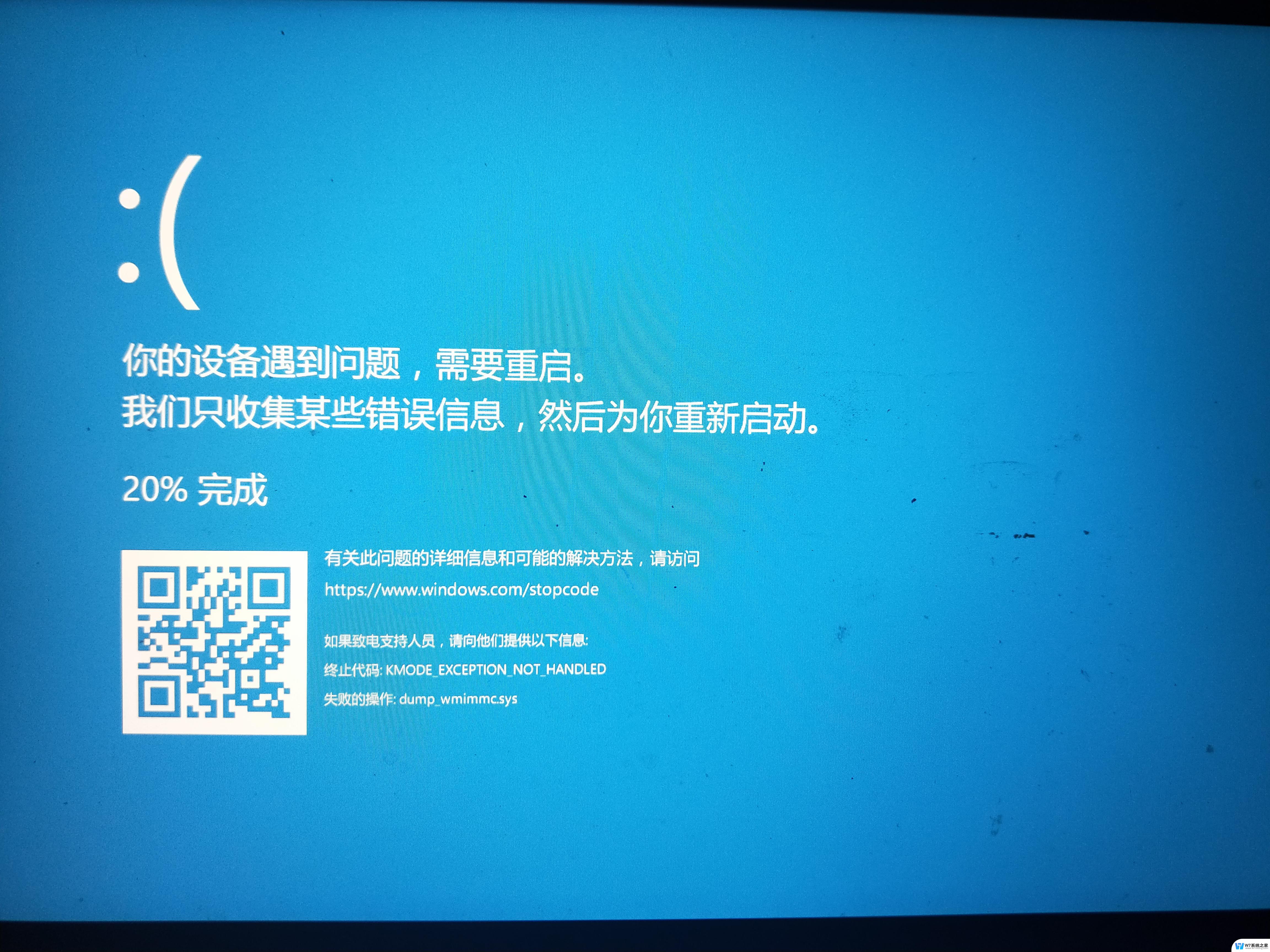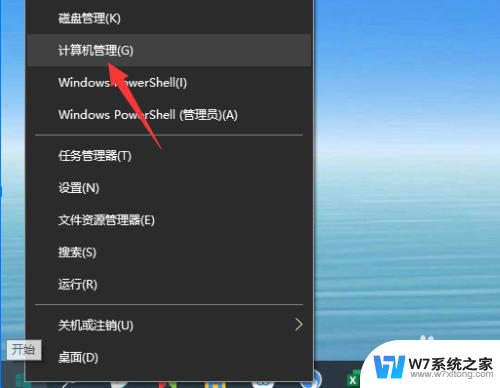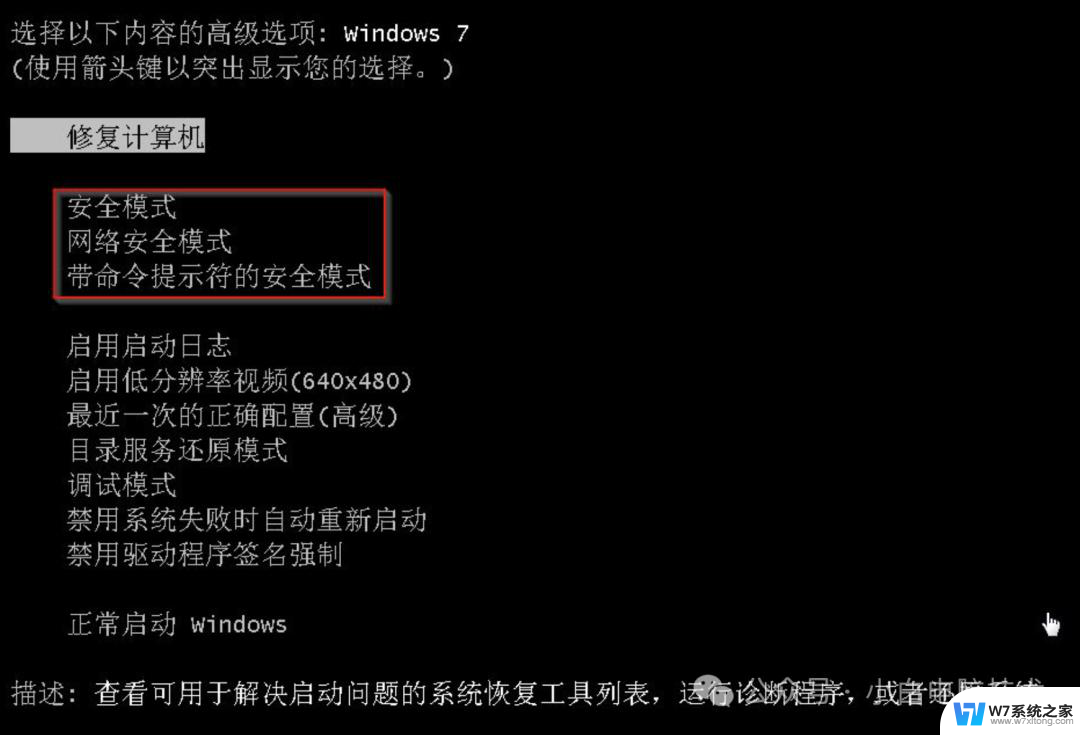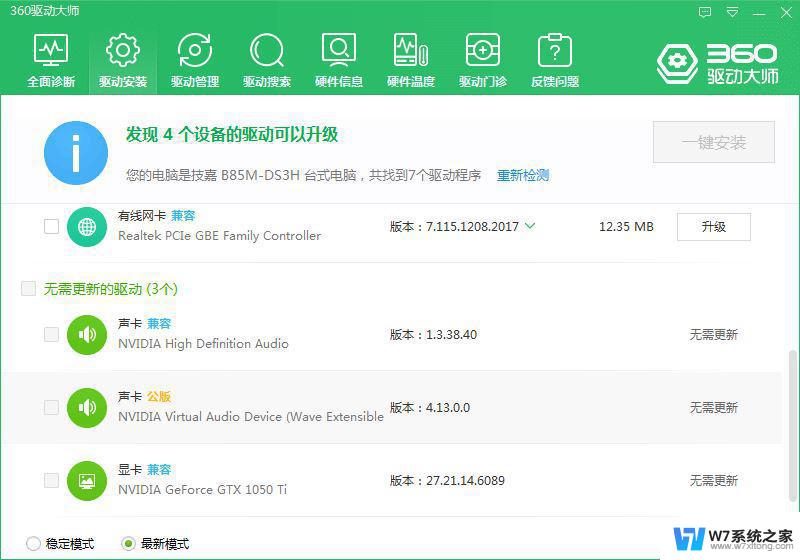windows更新中设备缺少重要的安全和质量修复 无法更新Win10安全和质量修复怎么办
在使用Windows操作系统时,我们经常会收到关于重要的安全和质量修复的更新提示,有时候我们可能会遇到设备缺少这些重要修复而无法完成更新的问题。特别是在更新Win10的安全和质量修复时,这可能会引发一些困扰。当我们面对这种情况时,应该怎么办呢?在本文中我们将探讨解决此问题的一些方法和技巧。
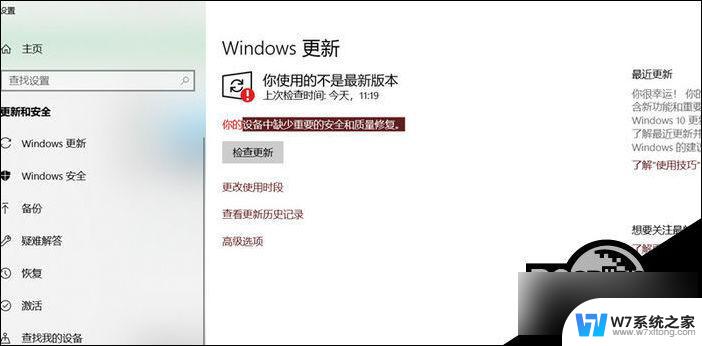
操作方法:查看当前win10版本
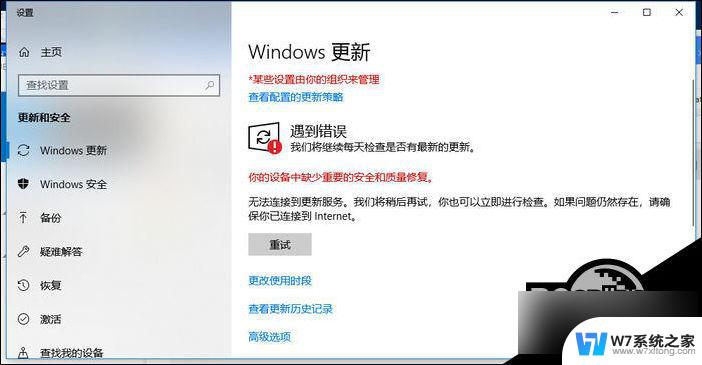
按下Windows键后,输入winver。获得Win10版本:
或者win+r,输入dxdiag
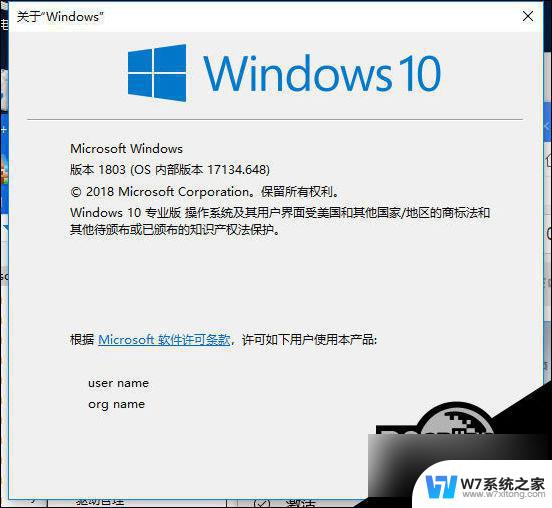
上面的信息更全。
可知,这个17134是18年上半年的一个版本更新了。
为了找到干掉,图一中的提示的方法,我也是把百度,谷歌翻烂了。
法一:
下载个 腾讯电脑管家 ,工具箱–》修复漏洞。 然后再 首页—》全面体检–》修复
重启,还是不管用。
法二:
请您尝试删除临时更新文件,重新检查更新:
1、同时按下Windows键和R键,打开运行,输入services.msc
2、找到WindowsUpdate服务项,右键选择禁用。(不禁用的话datastore文件删除不了)
3、打开c:\windows\SoftwareDistribution,删除datastore和Download文件夹下的所有文件。然后将SoftwareDistribution文件夹重命名为SoftwareDistribution.old。
4、按照1和2的步骤再开启WindowsUpdate服务。
由于此贴已经开贴过久,且您是在他人的主题帖中再次提问。为了能更好的帮助您解决您的问题,我们建议您在本论坛重新开贴提交您的问题,届时我们将更好地为您提供支持帮助。
上述3、4步骤之间加上重启,依旧不管用
法三:Dism++上场
下载后选择x86 x64 arm,对应自己电脑的版本。依次点击:更新管理-》扫描
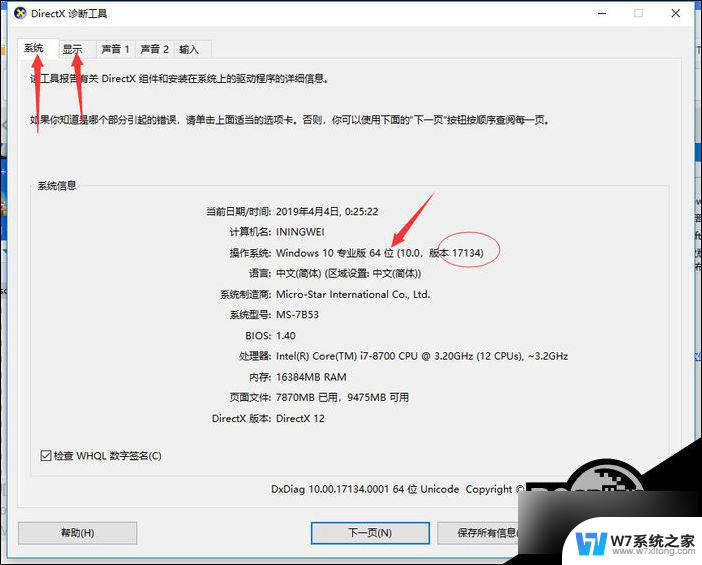
可惜我在安装版本1809的过程中电脑直接蓝屏,提示出错,需要重启。重启后依旧是原来的版本。
方法四:组策略的原因导致无法自动更新
之前一直盯着关键字:你的设备中缺少重要的安全和质量修复。来搜索,没找到解决方案。就差重装系统了。
灵机一变。最上面那个图中还有关键字无法连接到更新服务。我们将稍后再试,你也可以立即进行检查。如果问题仍然存在,请XXX。
原因就是:本地组策略中的windows更新的“指定Intranet Microsoft更新服务位置”被更改过。
解决方法
1、win+r,输入 gpedit.msc。
2、打开“本地组策略编辑器”展开“计算机配置”—“管理模版”—“Windows组件”—“Windows 更新”(专业版称为Windows Update)。
3、在右侧双击“指定Intranet Microsoft更新服务位置”,点击“未配置”即可。
(备注:系统默认是“未配置”状态,即windows可自动更新。若不想要系统自动更新,可以点击“已启用”,然后在“设置检测更新的Intranet更新服务”填写127.0.0.1 (注:127.0.0.1为本机IP),这样一来,系统就不会自动更新,于是就会出现文章开头的“无法连接到更新服务”的提示信息了。)
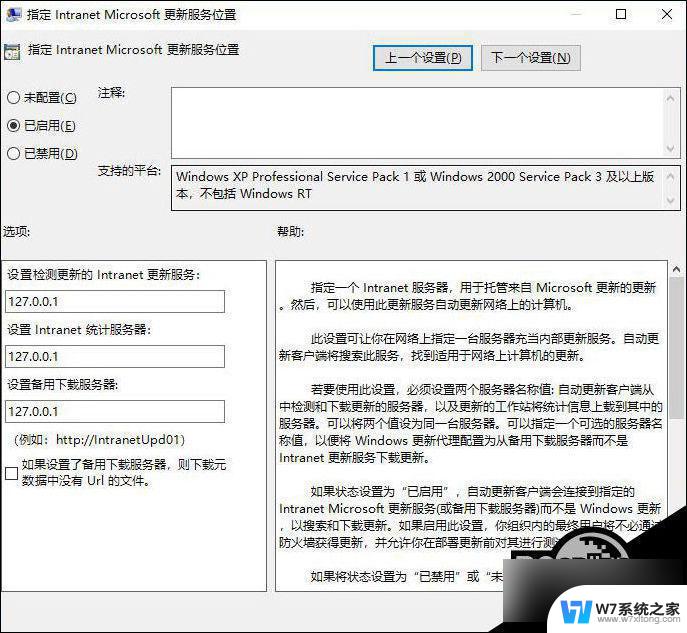
上图,是我的机器的配置,可见被禁用更新了。
再回到windows更新界面,变成了这样:
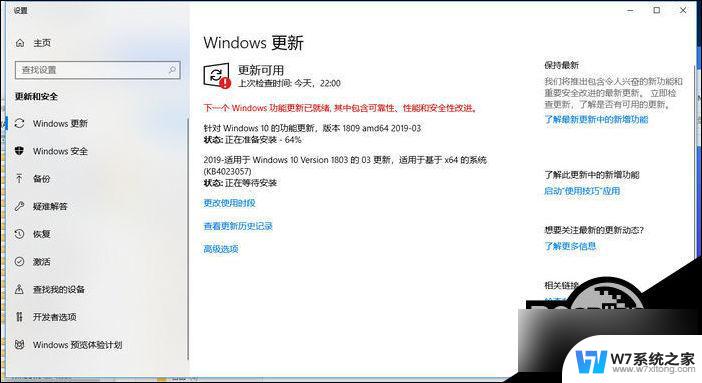
查了下service,发现windows update没启动。启动后。
以上是Windows更新中,缺少重要的安全和质量修复的设备的全部内容,如果您不知道如何操作,请按照以上小编提供的方法进行操作,希望能对大家有所帮助。